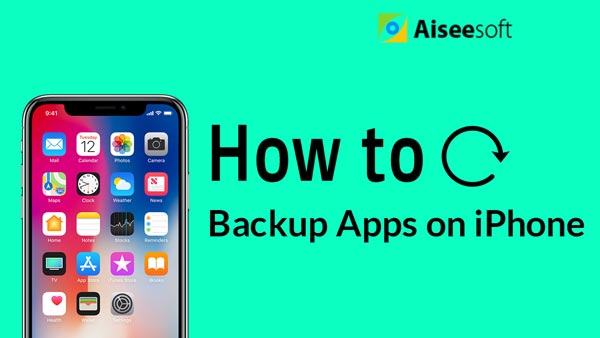Graças à conveniência do iPad e do iPhone, as pessoas podem tirar fotos de preciosos momentos de reencontro, comida deliciosa e assim por diante com facilidade. Com tantas fotos ocupando muito espaço no seu iPad ou iPhone, você pode encontrar o problema de armazenamento do dispositivo. Você definitivamente deseja preservar essas ótimas memórias para visualização futura. Quer transferir fotos do iPad/iPhone para Windows PC ou Mac, ou vice-versa?

Isso deve ser um pouco difícil para todos os usuários de iPad/iPhone. Você pode ser recomendado por muitas pessoas que o iTunes ou o iCloud o ajudariam a lidar com esse problema. De fato, às vezes as duas ferramentas do iOS podem ajudar. No entanto, tanto o iTunes quanto o iCloud não permitem a transferência seletiva de fotos do iPad/iPhone. Na verdade, o que você precisa é de um aplicativo confiável de transferência de fotos para iPad para desktop. Não se preocupe, mostraremos o melhor programa de transferência de fotos para iPad mais tarde. Vamos dar uma olhada.
Transferência de foto do iPad é o software de transferência de imagem profissional e popular, que tem função poderosa para transferir fotos entre iPad e Windows PC/Mac. Ele também tem a capacidade de exportar fotos do iPad para o iPhone e iPod com excelente qualidade e velocidade incrível. Além disso, com este maravilhoso iPad Photo Transfer, você pode importar qualquer foto local para o iPad e exportar as fotos do iPad e o rolo da câmera para o computador. Você pode excluir as fotos indesejadas e o rolo da câmera de acordo com sua preferência. Além disso, você pode visualizar as fotos na janela de visualização.
Recursos do iPad Photo Transfer:
➤ Importe fotos do computador para o iPad.
➤ Exporte o rolo de foto/câmera do iPad para o computador e outro dispositivo.
➤ Suporta iPad/iPhone/iPod com SO até iOS 17.
➤ Fornece interface amigável e funções simples de usar.
➤ Gerencie contatos, fotos, mensagens, etc. do seu iPhone/iPad/iPod.
Passo 1 Conecte o iPad ao computador com o cabo USB
Depois que seu iPad estiver conectado e iniciar o iPad Photo Transfer, você deverá ver a interface principal do programa. Todos os arquivos serão verificados rapidamente. Clique em "Fotos" à esquerda.
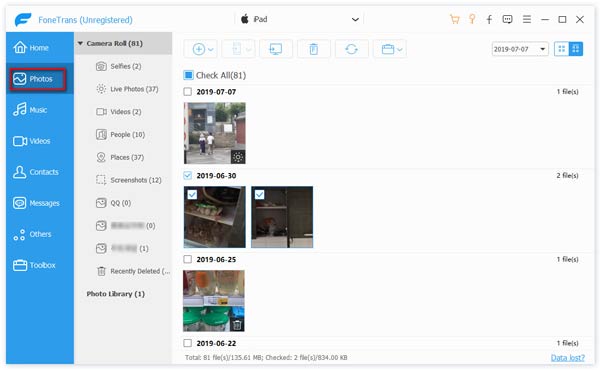
Passo 2 Escolha as fotos que deseja transferir
Escolha a(s) foto(s) que deseja exportar do "Rolo da Câmera", ou "Panaroma", ou "Biblioteca de Fotos" ou outros álbuns para o computador.
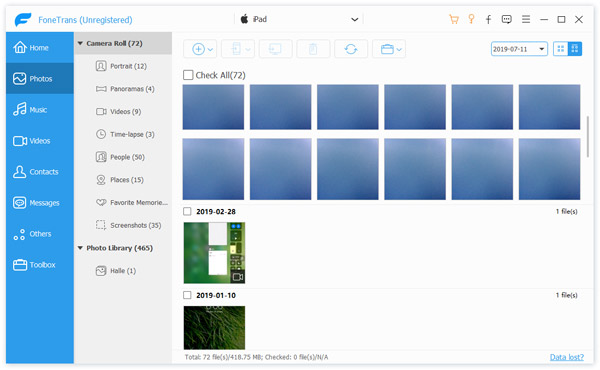
Passo 3 Transferir fotos do iPad para o computador
Selecione as fotos e clique em "Exportar para" > "Exportar para PC". Você pode, opcionalmente, escolher a pasta de saída para onde as fotos de destino serão movidas.
Em breve, as fotos que você escolher serão transferidas para o seu computador.
Dicas:
1. Você pode visualizar a imagem do iPad.
2. Para gerenciamento de iOS, este software também permite que você excluir fotos do iPhone/iPad para limpar mais armazenamento do dispositivo.
3. FoneTrans é compatível com iOS 17 e todos os dispositivos iOS como iPhone 15/14/13/12/11/X/8/7/6/5/4/3, iPad Pro/Air/mini, iPod, etc.
Neste artigo, discutimos principalmente como transferir fotos do iPad para o computador com o melhor iPad Photo Transfer. Espero que você possa obter algumas dicas depois de ler este artigo.
Você também pode aprender mais sobre o produto com o seguinte guia em vídeo: